Biểu đồ Excel - Biểu đồ Radar
Biểu đồ radar so sánh các giá trị tổng hợp của một số chuỗi dữ liệu.
Để chèn biểu đồ Radar trong trang tính của bạn, hãy làm theo các bước dưới đây.
Step 1 - Sắp xếp dữ liệu theo cột hoặc hàng trên trang tính.
Step 2 - Chọn dữ liệu.
Step 3 - Trên INSERT , trong nhóm Biểu đồ, hãy bấm vào biểu tượng Biểu đồ Cổ phiếu, Bề mặt hoặc Biểu đồ Radar trên Ruy-băng.

Bạn sẽ thấy các loại biểu đồ Radar có sẵn khác nhau.
Biểu đồ Radar có các loại phụ sau:
- Radar
- Radar có Markers
- Radar đầy
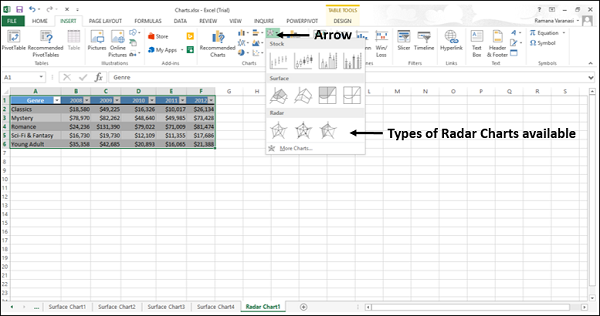
Step 4- Trỏ chuột vào từng biểu tượng. Bản xem trước của loại biểu đồ đó sẽ được hiển thị trên trang tính.
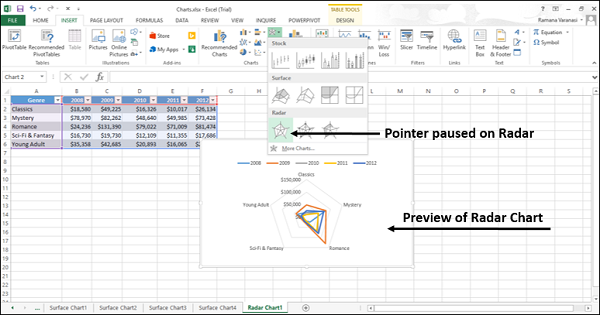
Step 5 - Bấm đúp vào loại biểu đồ phù hợp với dữ liệu của bạn.
Trong chương này, bạn sẽ hiểu khi nào mỗi loại biểu đồ Radar hữu ích.
Radar và Radar có Markers
Radar và Radar có Markers hiển thị các giá trị liên quan đến một điểm trung tâm. Radar có Markers hiển thị với các điểm đánh dấu cho các điểm riêng lẻ và Radar hiển thị mà không có các điểm đánh dấu cho các điểm riêng lẻ.
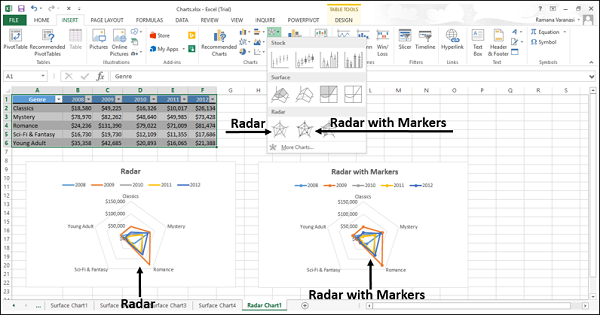
Bạn có thể sử dụng biểu đồ Radar và Radar with Marker khi các danh mục không thể so sánh trực tiếp.
Radar đầy
Trong biểu đồ Radar được lấp đầy, khu vực được bao phủ bởi một chuỗi dữ liệu được tô màu. Như trong biểu đồ Radar, biểu đồ Radar được lấp đầy hiển thị các giá trị liên quan đến điểm trung tâm.
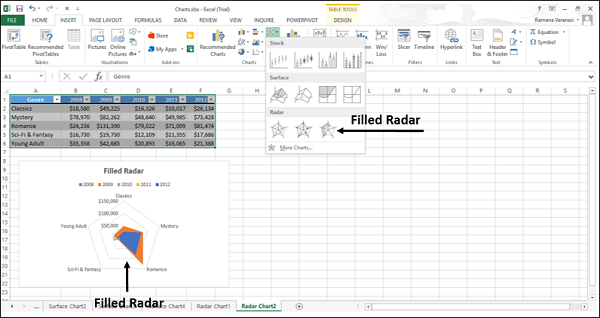
Bạn có thể sử dụng biểu đồ Radar đã lấp đầy khi các danh mục không thể so sánh trực tiếp.